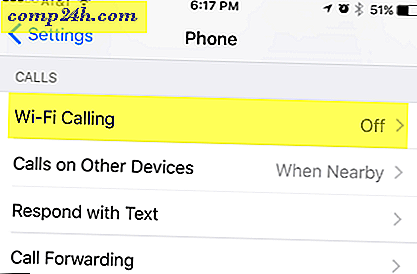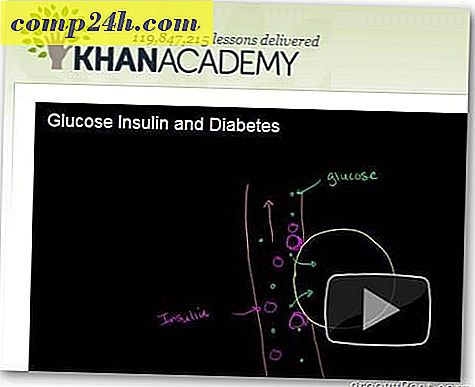Slik overfører du data fra Windows Phone 8 til PCen
Det er enkelt å flytte innhold til og fra en Windows Phone 8-smarttelefon til en Windows-PC. Slik gjør du det med Windows 7 eller 8.
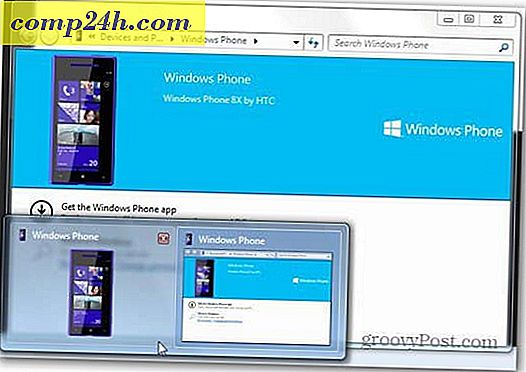
Først må du bare koble din Windows Phone 8-smarttelefon til PCen. Din smarttelefon vil bli oppdaget og driveren vil bli installert. Her bruker jeg Windows 7, men det er nesten det samme i Windows 8.

Etter at telefonen er oppdaget, blir du bedt om å installere Windows Phone-appen.

Hvis du ikke vil installere programvaren, kan du også bla gjennom filene på telefonen din i Windows Utforsker. Windows Phone-programvaren gjør det enklere skjønt, og gir deg ekstra funksjoner.

I Windows 8-skrivebordet fungerer det kanskje ikke automatisk, så dette er den direkte linken. Deretter kan du laste ned appen.

Installer appen som om du vil noe annet Windows-program - et par av Next og godkjenninger, og du kommer til å være der.

Etter installasjon, det første vinduet som kommer opp der du kan navngi telefonen din, importere bilder, videoer og musikk fra iTunes og biblioteker på PCen. Jeg husker Jessica Alba som under Windows Phone 8-lanseringshendelsen at hun hadde byttet fra en iPhone, og det tok ikke lang tid å flytte spillelistene hennes. Ser ut som om hun var riktig.

Deretter får du dette vinduet i Windows 8-stil der du kan velge hvilket innhold som skal synkroniseres. På høyre side kan du bytte mellom å administrere innhold på PCen som skal gå til smarttelefonen og verset. Det er litt forvirrende først, men du blir lett akklimatisert til det.

Alt fungerer veldig fort og en annen groovy funksjon er i ringetoner fanen. Her kan du velge musikksporene du vil bruke som ringetoner. Ta det med iTunes!

Hvis du klikker på telefonkoblingen øverst til høyre, kan du velge hvilket innhold fra smarttelefonen som blir synkronisert til PCen. Bare sjekk hva du vil, og klikk deretter Lagre til PC. Du kan også slette innhold direkte.

Innstillingsmenyen skjuler også noen groovy ting. For eksempel kan du velge kvalitetstype for videoer kopiert fra PC til telefon. Dette er nyttig hvis du har en telefon med begrenset lagringsplass. Du kan også velge om bilder skal endres for å spare plass også.

Ikke tenk dra og slipp funksjonalitet med appen, da det ikke finnes noen. Men du kan sikkert bruke iTunes og Windows Biblioteker effektivt.